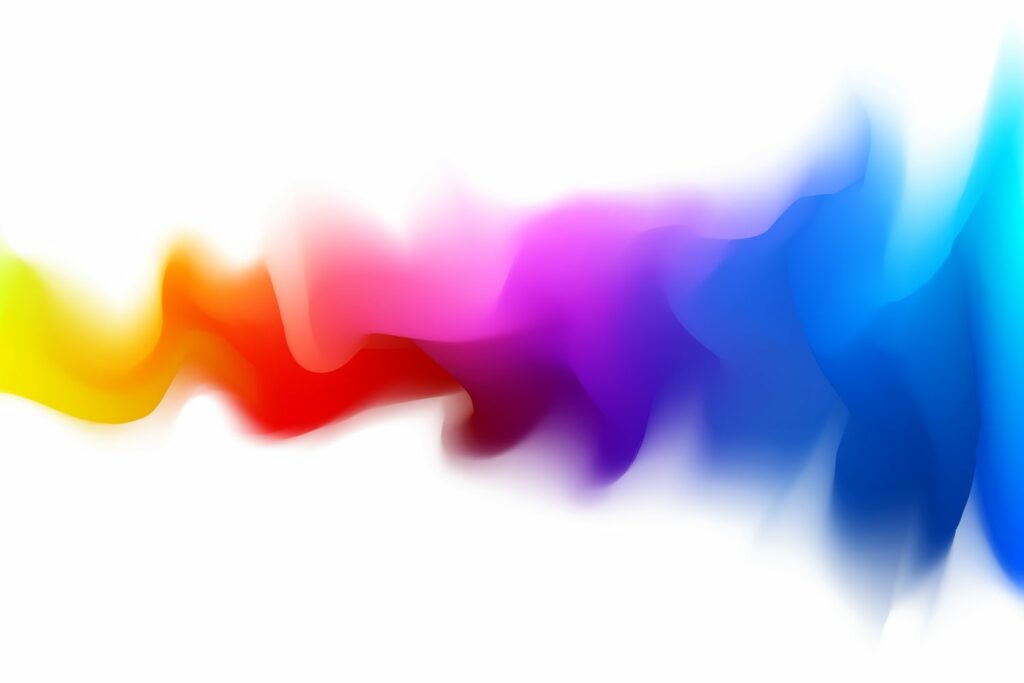Tirez le meilleur parti des options de transition de diapositives de PowerPoint
transition de diapositive est une touche finale utilisée dans les diaporamas pour ajouter un mouvement visuel lors du passage d’une diapositive à une autre au cours d’une présentation. Les transitions de diapositives ajoutent un aspect professionnel à vos diapositives et attirent l’attention sur des diapositives importantes spécifiques.
Les instructions de cet article s’appliquent à PowerPoint 2019, 2016, 2013, 2010 ; PowerPoint pour Microsoft 365, PowerPoint pour Mac et PowerPoint Online.
Comment appliquer des transitions dans PowerPoint
Les transitions de diapositive affectent la manière dont une diapositive quitte l’écran et la manière dont la diapositive suivante entre dans l’écran. Ainsi, si vous appliquez une transition de fondu entre les diapositives 2 et 3, la diapositive 2 disparaît et la diapositive 3 apparaît en fondu.
Choisissez une ou deux transitions qui n’affecteront pas votre présentation et utilisez-les tout au long. Si vous souhaitez utiliser une transition spectaculaire sur une diapositive importante, allez-y, mais il est plus important pour votre public de voir le contenu de la diapositive que d’apprécier la transition.
-
Dans une présentation PowerPoint, accédez à voir et sélectionnez Ordinairesi vous n’êtes pas déjà en mode Normal.
-
Dans le volet Diapositives, sélectionnez la miniature de la diapositive.
-
aller transition.
-
de transition vers cette diapositive groupe.
-
exister période Boîte. Ce paramètre contrôle la vitesse de la transition ; des nombres plus élevés la ralentissent.
-
Choisissezdu son Flèche vers le bas et sélectionnez Effets sonores (si vous le souhaitez).
-
Choisissez d’avancer ou non le diaporama Clic de souris ou retour Un temps précis s’est écoulé.
Pour appliquer les mêmes transitions et paramètres à chaque diapositive, sélectionnez Toutes les candidaturesSinon, sélectionnez une autre diapositive et répétez le processus pour lui appliquer une transition différente.
Prévisualisez le diaporama après avoir appliqué toutes les transitions. Si des transitions semblent gênantes ou occupées, remplacez-les par des transitions qui ne détournent pas l’attention de votre présentation.
Comment supprimer la transition
La suppression des transitions de diapositives est facile.Sélectionnez une diapositive dans le volet Diapositives, accédez à transitionet en transition vers cette diapositive groupe, sélectionnez aucun.
Merci de nous en informer!
Recevez les dernières nouvelles technologiques publiées quotidiennement
abonnement
Dites-nous pourquoi !
D’autres détails ne sont pas assez difficiles à comprendre